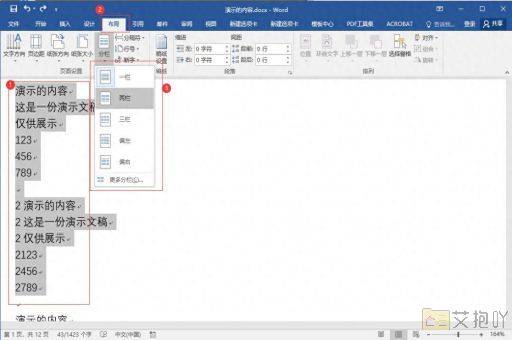怎么把word取消只读模式设置
在使用word的过程中,我们有时会遇到文件被设置为只读模式的情况,这使得我们无法对文件进行编辑。那么如何取消word的只读模式呢?本文将为您详细介绍。

我们需要明确一点,word文档的只读模式并不是由word软件本身设置的,而是由操作系统或者文件所有者设定的。所以,取消只读模式需要从系统层面和文件权限两个方面来考虑。
一、系统层面取消只读
1. windows系统:右键点击要取消只读的word文档,选择“属性”,在弹出的窗口中找到“只读”选项,取消勾选,然后点击“应用”、“确定”。
2. mac系统:在finder中找到要取消只读的word文档,按住control键单击鼠标,选择“获取信息”,在弹出的窗口中找到“共享与权限”部分,取消只读权限。
二、文件权限层面取消只读
如果以上方法不能解决问题,可能是因为您没有文件的所有权或者管理员权限。这时,您需要获得更高的权限才能取消只读。
1. windows系统:右键点击word文档,选择“属性”,切换到“安全”标签页,点击“高级”,在新窗口中找到您的用户名,点击“更改”,输入具有管理员权限的用户名和密码,然后返回到“安全”标签页,取消只读权限。
2. mac系统:在获取信息窗口中,点击锁图标,输入管理员用户名和密码,然后取消只读权限。
三、注意事项
1. 取消只读模式后,一定要记得保存文件,否则下次打开时可能会再次进入只读模式。
2. 如果是网络驱动器上的文件,由于网络原因,取消只读模式可能不会立即生效,需要等待一段时间。
3. 有些病毒或恶意软件会将文件设置为只读,以防止用户删除。如果您怀疑自己的电脑有病毒,应该先进行杀毒。
取消word的只读模式并不复杂,只需要根据系统的不同,按照上述步骤操作即可。希望这篇文章能帮助您解决实际问题。


 上一篇
上一篇